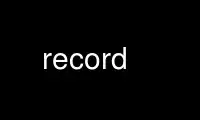
This is the command record that can be run in the OnWorks free hosting provider using one of our multiple free online workstations such as Ubuntu Online, Fedora Online, Windows online emulator or MAC OS online emulator
PROGRAM:
NAME
record - records *.wav files
SYNOPSIS
record [ options ]
DESCRIPTION
record records *.wav files in CD quality (i.e. 44100 Hz, 16bit, stereo). It has a input
level meter, which might be useful for sound trouble shooting (check if the mixer settings
ok for recording from the TV card etc.)
OPTIONS
-h display help text
-o file
basename for the output file(s), a number and the .wav extension are added by
record. Default is "record".
-i dev mixer control. This should be the one where you can adjust the record level for
your audio source. Default is "line". "mic" and "igain" are good candidates too.
Best way to figure is to start your favorite mixer tool and check out which one
works ...
-m dev set mixer device. Default is "/dev/mixer".
-d dev set audio device. Default is "/dev/dsp".
-r rate
set sample rate. Default is 44100.
-p sec peak seconds (number of seconds which should be scanned for the volume maximum).
This affects both peak level display and level triggered recording (see below).
Default is 1.5 seconds.
record can also be used non-interactive:
-c enable console (non-interactive) mode.
-v be verbose (console mode only).
-t mm:ss
Limit the record time (console mode only). By default record records until stopped
by a signal (by typing ^C for example).
-s size
Limit the file size (console mode only). record will continue with a new file once
the limit is reached.
-n num Limit the file count (console mode only). record will stop recording after num
files.
-l Enable level triggered recording (console mode only) with the default trigger level
(1000).
-L level
Enable level triggered recording with the specified trigger level.
If level triggered recording is active, record will start and stop recording depending on
the signal strength. Recording will be started if the signal strength is above the
trigger level (1000/32768 => around 3%). Recording will be stopped if the signal is below
the trigger level for some time (1.5 seconds by default, the -p switch changes this).
Use record online using onworks.net services
